
1.执行方式
命令行:PEDIT(缩写名:PE)。
菜单:“修改”→“对象”→“多段线”。
快捷菜单:选择要编辑的多段线,右键单击,在弹出的快捷菜单中选择“编辑多段线”命令。
功能区:单击“默认”选项卡“修改”面板下拉菜单中的“编辑多段线”按钮 。
。
2.操作格式

3.选项说明
(1)合并(J):以选中的多段线为主体,合并其他直线段、圆弧和多段线,使其成为一条多段线。能合并的条件是各段端点首尾相连,如图2-45所示。
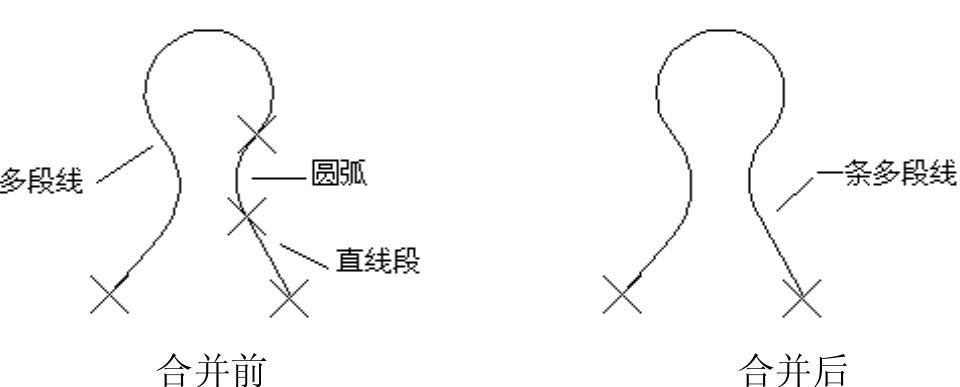
图2-45 合并多段线
(2)宽度(W):修改整条多段线的线宽,使其具有同一线宽,如图2-46所示。
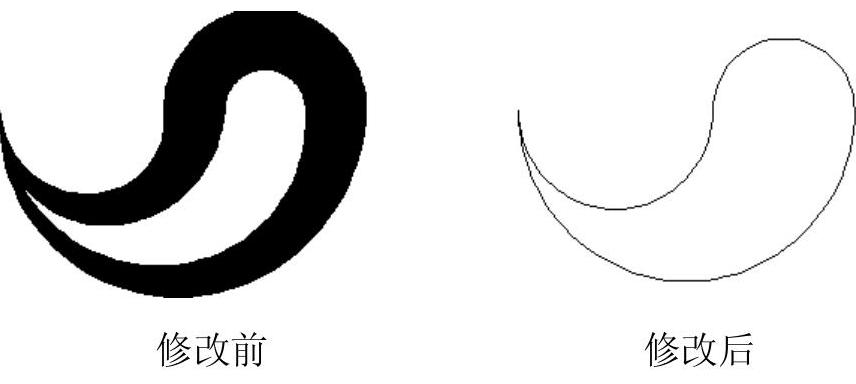
图2-46 修改整条多段线的线宽
(3)编辑顶点(E):选择该项后,在多段线起点处出现一个斜的十字叉“×”,它为当前顶点的标记,并在命令行出现进行后续操作的提示:(www.daowen.com)

这些选项允许用户进行移动、插入顶点和修改任意两点间的线宽等操作。
(4)拟合(F):将指定的多段线生成由光滑圆弧连接的圆弧拟合曲线,该曲线经过多段线的各顶点,如图2-47所示。
(5)样条曲线(S):将指定的多段线以各顶点为控制点生成B样条曲线,如图2-48所示。
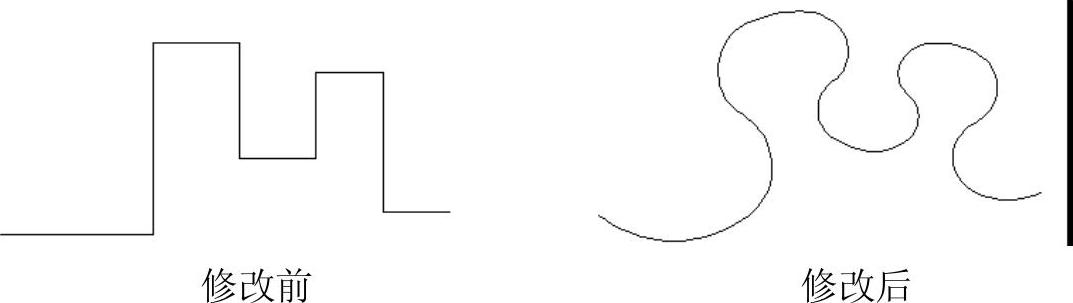
图2-47 生成圆弧拟合曲线
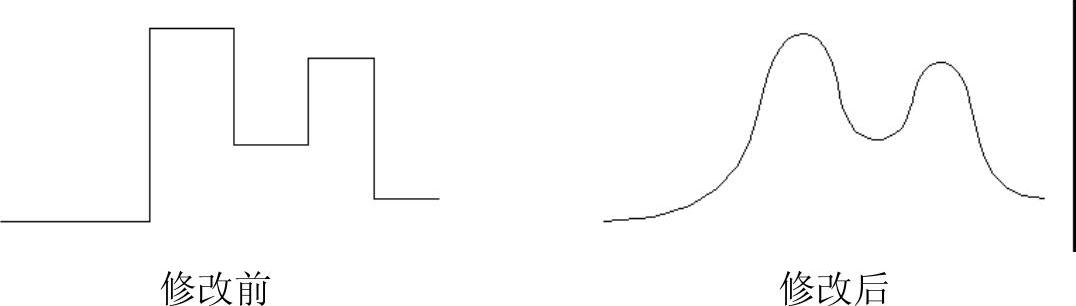
图2-48 生成B样条曲线
(6)非曲线化(D):将指定的多段线中的圆弧由直线代替。对于选用“拟合(F)”或“样条曲线(S)”选项后生成的圆弧拟合曲线或样条曲线,则删去生成曲线时新插入的顶点,恢复成由直线段组成的多段线。
(7)线型生成(L):当多段线的线型为点画线时,控制多段线的线型生成方式开关。选择此项,系统提示:

选择ON时,将在每个顶点处允许以短画开始和结束生成线型;选择OFF时,将在每个顶点处以长画开始和结束生成线型。“线型生成”不能用于带变宽线段的多段线,如图2-49所示。
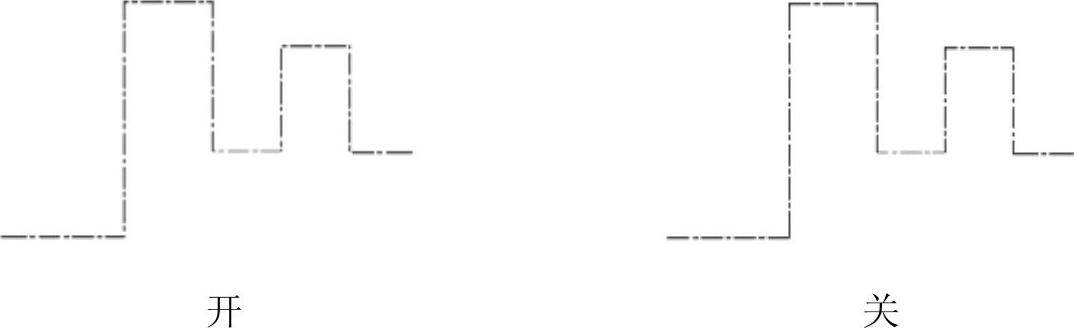
图2-49 控制多段线的线型(线型为点画线时)
免责声明:以上内容源自网络,版权归原作者所有,如有侵犯您的原创版权请告知,我们将尽快删除相关内容。

 。
。





